Apabila Mass Effect Legendary Edition akhirnya keluar, pemain tidak dapat menyembunyikan keterujaan mereka kerana mereka sekali lagi dapat mengalami kisah trilogi epik ini. Tetapi untuk menikmati permainan ini sepenuhnya, anda perlu mempunyai FPS yang baik. Bagi pemain yang mengalami masalah penurunan FPS yang ketara atau FPS yang sangat rendah , cuba pembaikan ini:

1. Lumpuhkan Origin/ Steam Overlay
Ciri tindanan dalam permainan membolehkan anda mengakses ciri tertentu semasa bermain permainan. Tetapi ia juga diketahui mempunyai kesan negatif terhadap prestasi. Untuk mengurangkan masalah anda, anda sepatutnya melumpuhkan tindanan asal usul atau Kukus :
Lumpuhkan tindanan Asal
1) Buka klien Asal anda. klik Perpustakaan Permainan Saya . Kemudian klik kanan pada tajuk permainan anda dan pilih Harta Permainan .
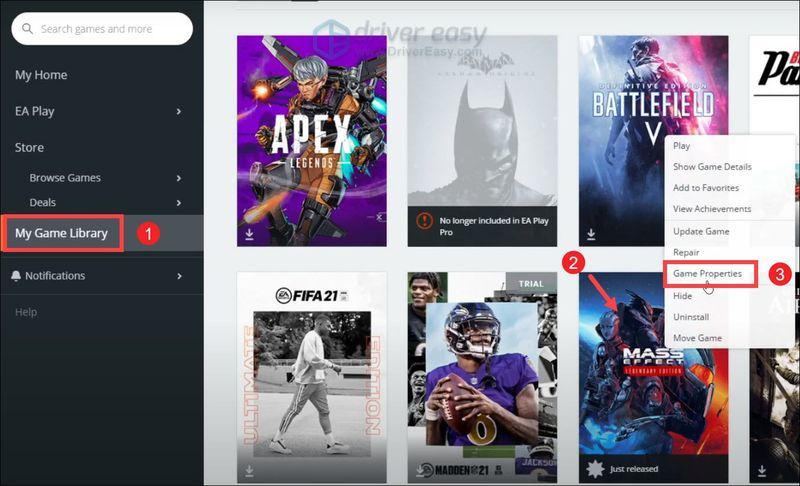
2) Di bawah tab UMUM, nyahtanda kotak Dayakan Origin In Game untuk Mass Effect Edisi Legenda . Kemudian klik Jimat .
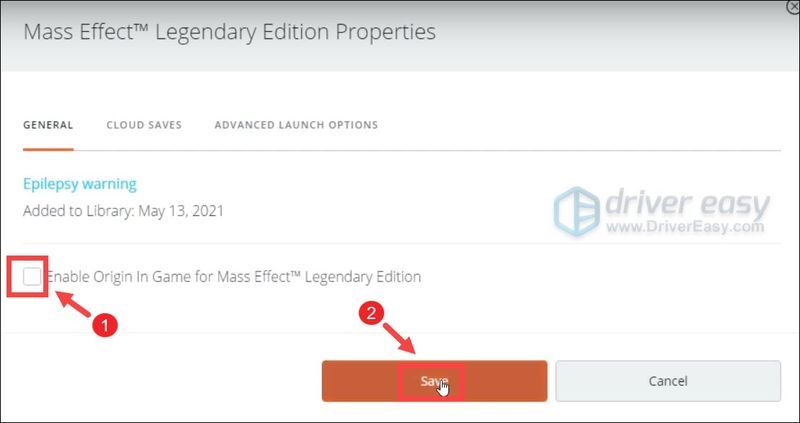
Dan anda perlu melumpuhkan tindanan daripada klien Asal:
1) Klik asal usul daripada bar sisi dan pilih Tetapan Aplikasi .
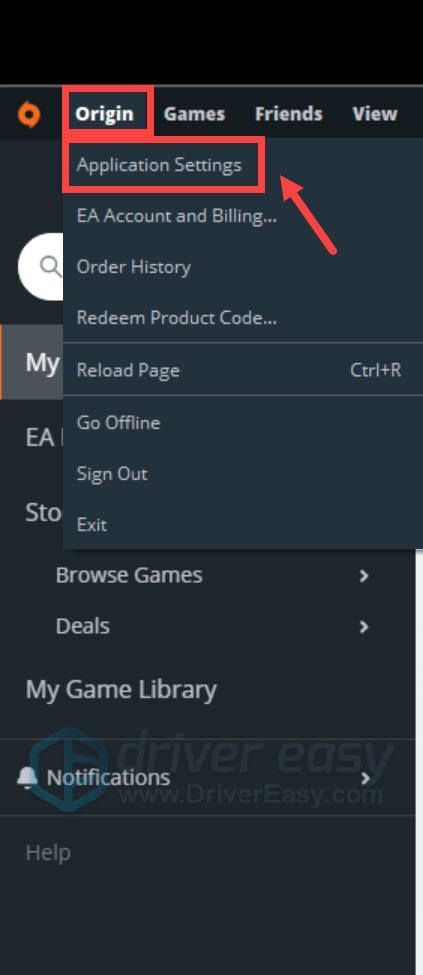
2) Pilih ASAL DALAM PERMAINAN . Di bawah, cari Dayakan Asal Dalam Permainan . Klik pada butang untuk melumpuhkan pilihan ini.
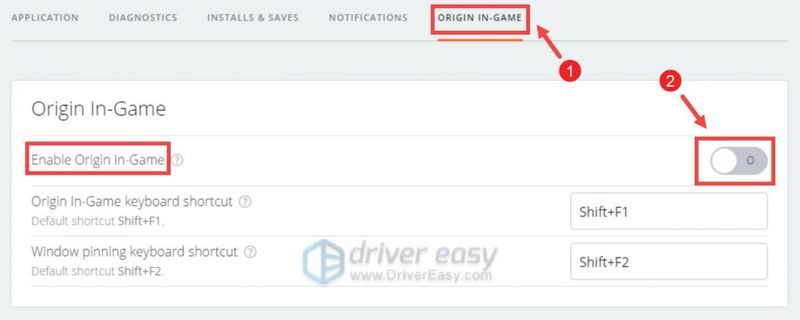
Jika ia tidak membantu anda mendapat peningkatan prestasi yang ketara, teruskan ke pembaikan seterusnya .
Lumpuhkan tindanan Steam
1) Buka klien Steam anda.
2) Klik Kukus daripada bar sisi dan pilih tetapan .
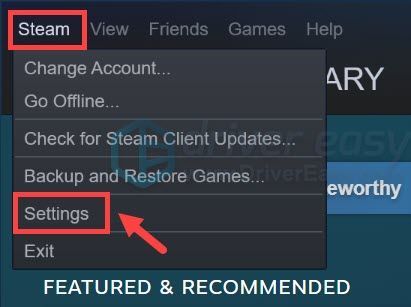
3) Klik Dalam permainan . Nyahtanda kotak Dayakan Steam Overlay semasa dalam permainan . Kemudian klik okey untuk menyimpan perubahan.
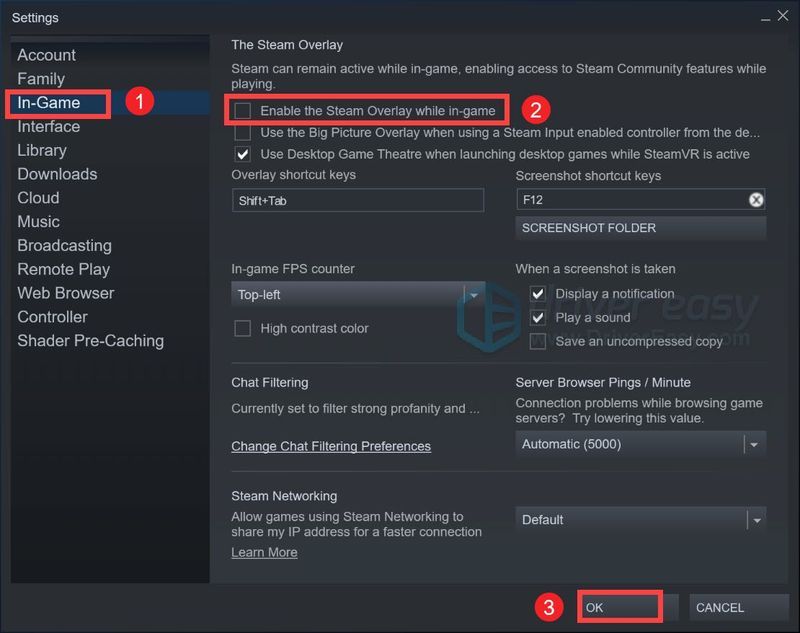
Selepas anda menyimpan perubahan, uji permainan anda.
Tidak boleh mendapatkan peningkatan prestasi yang ketara? Kemudian teruskan ke pembaikan seterusnya.
2. Sahkan integriti fail permainan
Sebarang fail permainan yang hilang atau rosak boleh menyebabkan pelbagai isu. Dan anda perlu memastikan fail anda utuh dengan membaiki permainan anda asal usul atau Kukus :
Membaiki fail permainan di Origin
1) Buka klien Asal anda. klik Perpustakaan Permainan Saya . Kemudian klik kanan pada tajuk permainan anda dan pilih baiki .
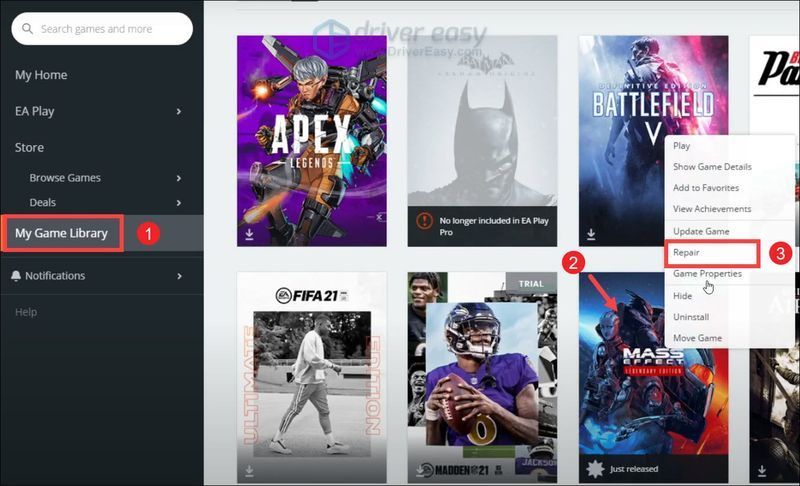
Jika ini tidak membantu, teruskan ke pembaikan seterusnya .
Sahkan integriti fail permainan pada Steam
1) Buka klien Steam anda. Di bawah PERPUSTAKAAN, klik kanan tajuk permainan anda dan pilih Hartanah .
2) Pilih FAIL TEMPATAN tab. Kemudian klik Sahkan integriti fail permainan… . Proses ini mungkin mengambil masa beberapa minit untuk diselesaikan.
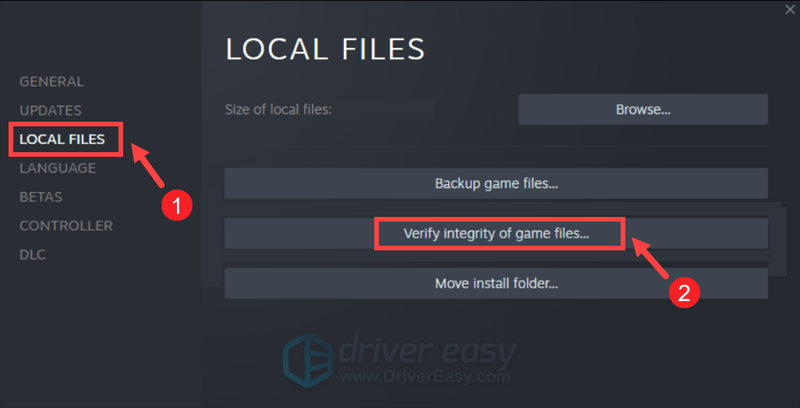
Setelah proses selesai, mainkan Mass Effect. Jika masalah anda berterusan, cuba pembetulan seterusnya di bawah.
3. Kemas kini pemacu grafik anda
FPS yang rendah, permainan yang ketinggalan atau grafik yang lemah tidak selalu disebabkan oleh kad grafik lama. Kadangkala, mengemas kini pemacu grafik anda boleh membetulkan kesesakan prestasi dan memperkenalkan penambahbaikan yang menjadikan permainan anda berjalan lebih lancar dengan ketara. Selain itu, mengemas kini grafik anda boleh memastikan anda sentiasa mempunyai ciri terbaharu. Oleh itu, jika anda tidak ingat bila kali terakhir anda mengemas kini pemacu anda, lakukannya sekarang kerana ia boleh membuat perubahan besar.
Terdapat dua cara anda boleh mengemas kini pemacu grafik anda: secara manual dan secara automatik .
Pilihan 1: Kemas kini pemacu grafik anda secara manual
Jika anda biasa dengan perkakasan komputer, anda boleh mengemas kini pemacu grafik anda secara manual dengan menuju ke halaman muat turun pemacu pengeluar:
NVIDIA
AMD
Kemudian cari pemacu yang sepadan dengan versi Windows anda dan muat turunnya secara manual. Setelah anda memuat turun pemacu yang betul untuk sistem anda, klik dua kali pada fail yang dimuat turun dan ikut arahan pada skrin untuk memasangnya.
Pilihan 2: Kemas kini pemacu grafik anda secara automatik (disyorkan)
Seperti yang diterangkan di atas, mengemas kini pemacu secara manual memerlukan tahap pengetahuan komputer tertentu dan boleh menyusahkan jika anda tidak mahir teknologi. Oleh itu, kami ingin mengesyorkan anda menggunakan pengemas kini pemacu automatik seperti Pemandu Mudah . Dengan Driver Easy, anda tidak perlu membuang masa anda memburu kemas kini pemandu kerana ia akan menguruskan kerja yang sibuk untuk anda.
Begini cara mengemas kini pemacu dengan Driver Easy:
satu) Muat turun dan pasang Driver Easy.
2) Jalankan Pemandu Mudah dan klik butang Mengimbas sekarang butang. Driver Easy kemudiannya akan mengimbas komputer anda dan mengesan sebarang peranti dengan pemandu yang hilang atau ketinggalan zaman.
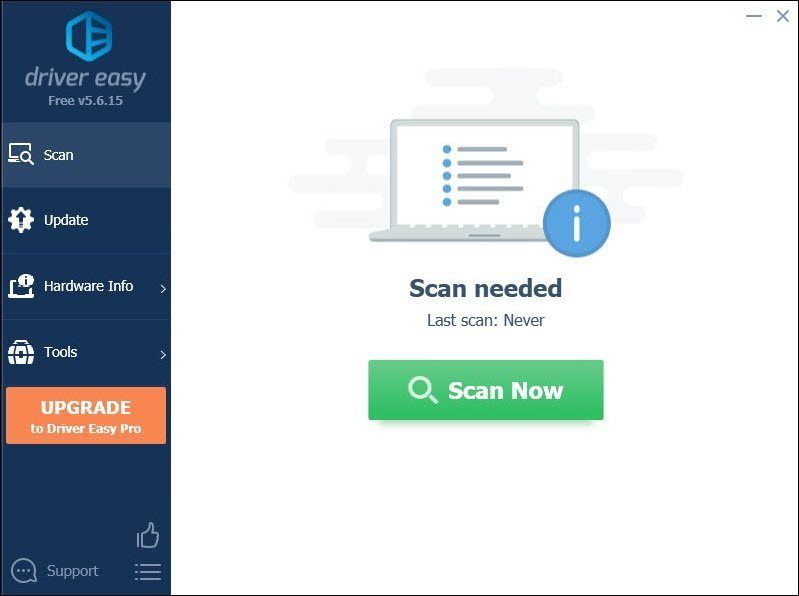
3) Klik Kemaskini semua . Driver Easy kemudiannya akan memuat turun dan mengemas kini semua pemacu peranti anda yang lapuk dan hilang, memberikan anda versi terkini setiap satu, terus daripada pengilang peranti.
(Ini memerlukan Versi pro yang datang dengan sokongan penuh dan a 30 hari wang dikembalikan jaminan. Anda akan digesa untuk meningkatkan apabila anda mengklik Kemas Kini Semua. Jika anda tidak mahu menaik taraf kepada versi Pro, anda juga boleh mengemas kini pemacu anda dengan versi PERCUMA. Apa yang anda perlu lakukan ialah memuat turun satu demi satu dan memasangnya secara manual. )
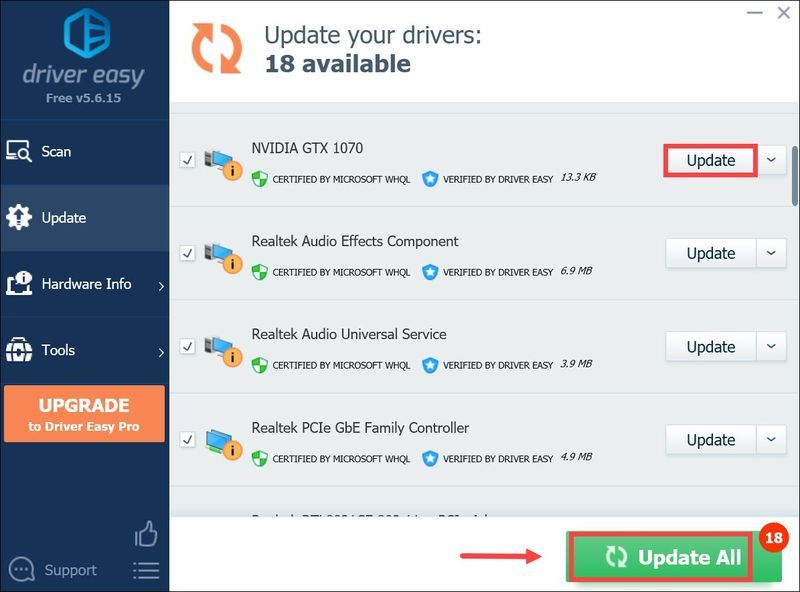 The Versi pro daripada Driver Easy disertakan dengan sokongan teknikal penuh . Jika anda memerlukan bantuan, sila hubungi pasukan sokongan Driver Easy di .
The Versi pro daripada Driver Easy disertakan dengan sokongan teknikal penuh . Jika anda memerlukan bantuan, sila hubungi pasukan sokongan Driver Easy di . Selepas mengemas kini pemacu, mulakan semula PC anda dan uji permainan anda. Jika ini tidak membantu, teruskan ke pembaikan seterusnya.
4. Jalankan permainan anda dengan keutamaan yang tinggi
Walaupun komputer anda boleh menjalankan Mass Effect, anda perlu menetapkan keutamaan permainan anda jika anda memerlukan lebih sedikit FPS. Ini lebih diperlukan apabila komputer anda berbilang tugas.
Untuk menjalankan Mass Effect dalam keutamaan tinggi, ikuti langkah berikut:
1) Pertama, pastikan permainan anda berjalan.
2) Pada papan kekunci anda, tekan Kekunci Windows + R serentak untuk membuka kotak Run.
3) Jenis taskmgr dan tekan Masuk .

4) Pilih Butiran tab. Cari MassEffectLegendaryEdition.exe . Klik kanan dan pilih Tetapkan keutamaan > Tinggi .
5) Klik Tukar keutamaan .
Selepas menggunakan perubahan, mula bermain permainan anda dan semak sama ada anda dapat melihat sebarang perbezaan.
Jika ini tidak memberi anda apa-apa nasib, cuba pembaikan seterusnya di bawah.
5. Dayakan pelan kuasa berprestasi tinggi
Mod prestasi tinggi ialah ciri tertentu yang mungkin memberi anda peningkatan yang ketara semasa permainan. Untuk mendayakan mod ini, ikut arahan di bawah:
1) Dalam kotak Carian, taip tetapan grafik . Kemudian klik Tetapan grafik daripada keputusan.
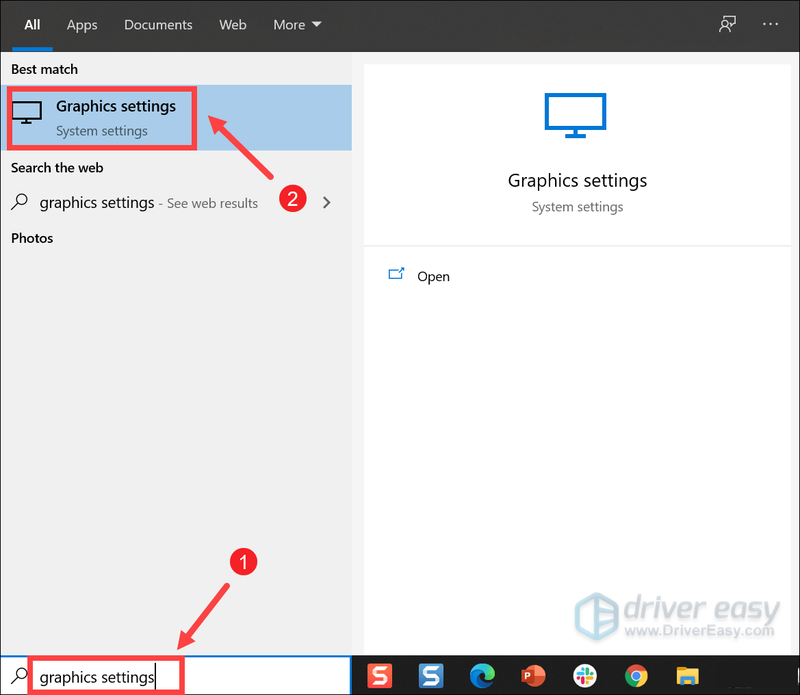
2) Klik pada Semak imbas butang.
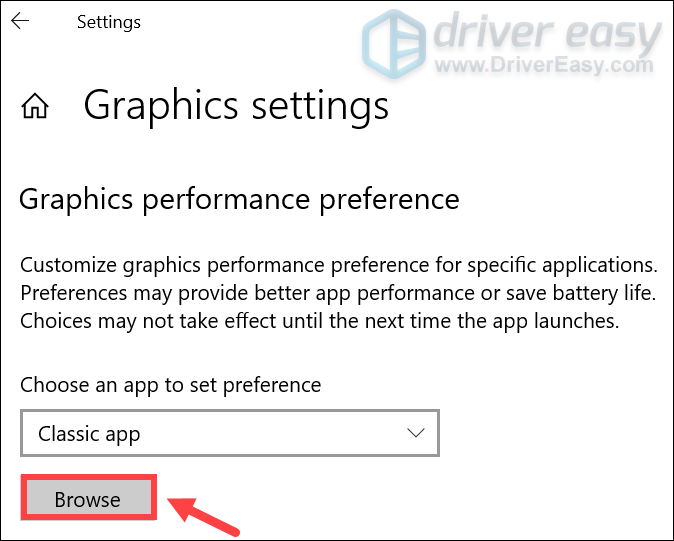
3) Cari fail exe permainan anda pada sistem anda.
4) Klik MassEffectLauncher dan klik Tambah .
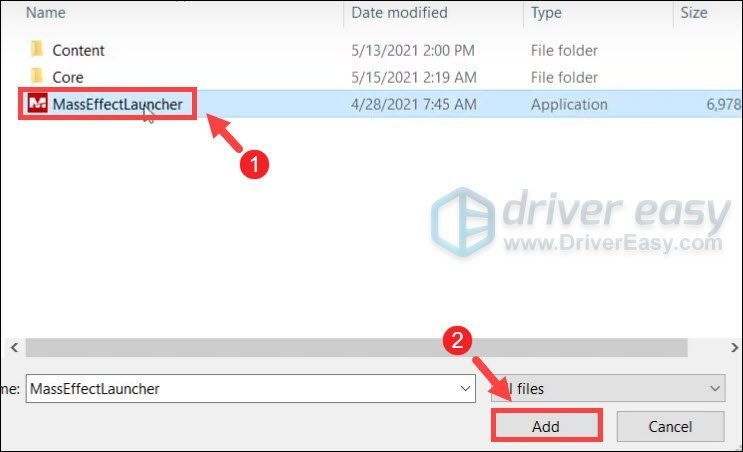
5) Klik Pilihan .
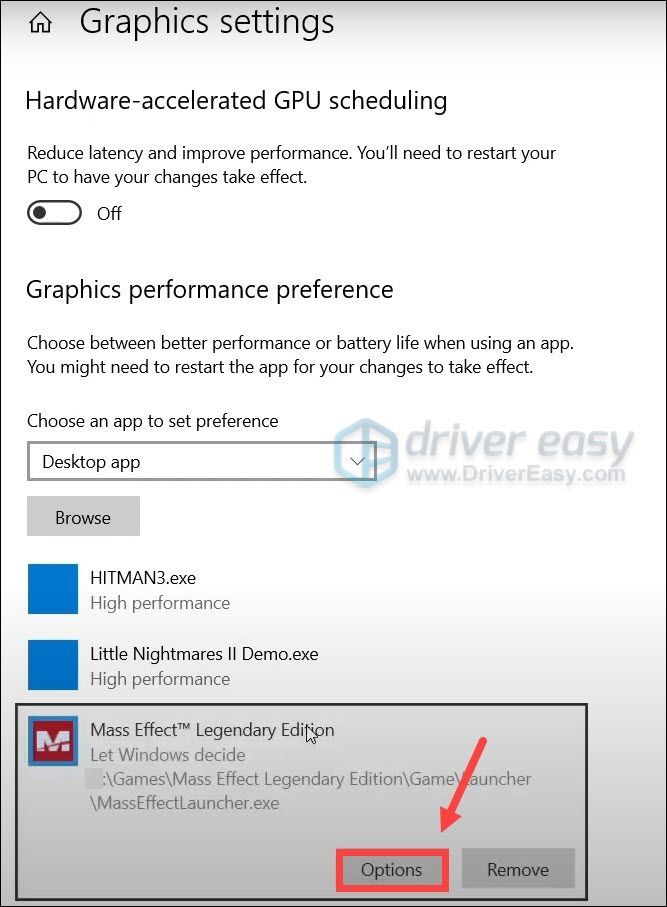
6) Pilih Prestasi tinggi dan klik Jimat .
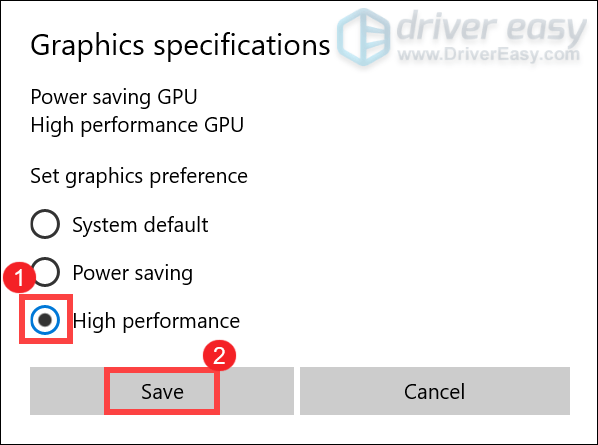
Masih tidak dapat menyelesaikan masalah anda? Tidak risau! Terdapat kaedah lain yang berkesan di bawah.
6. Matikan pecutan perkakasan
Secara lalai, pecutan perkakasan didayakan dalam Chrome dan Discord. Ciri ini menggunakan GPU komputer anda untuk menangani tugas intensif grafik. Tetapi ia boleh menyebabkan bateri komputer anda kehabisan lebih cepat. Untuk mendapatkan pengalaman permainan yang terbaik, anda harus melumpuhkan pecutan perkakasan, yang juga boleh memberi anda rangsangan FPS yang ketara.
Berikut ialah cara untuk mematikan pecutan perkakasan dalam Chrome dan Discord:
Dalam Chrome
1) Di bahagian atas sebelah kanan, klik pada tiga baris dan kemudian pilih tetapan .
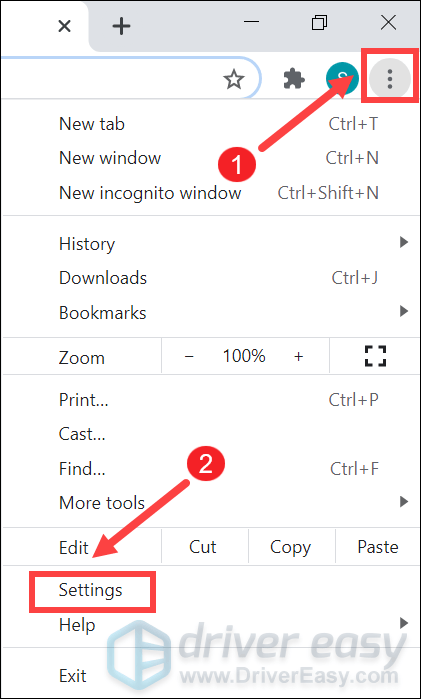
2) Tatal ke bawah dan klik pada Maju .
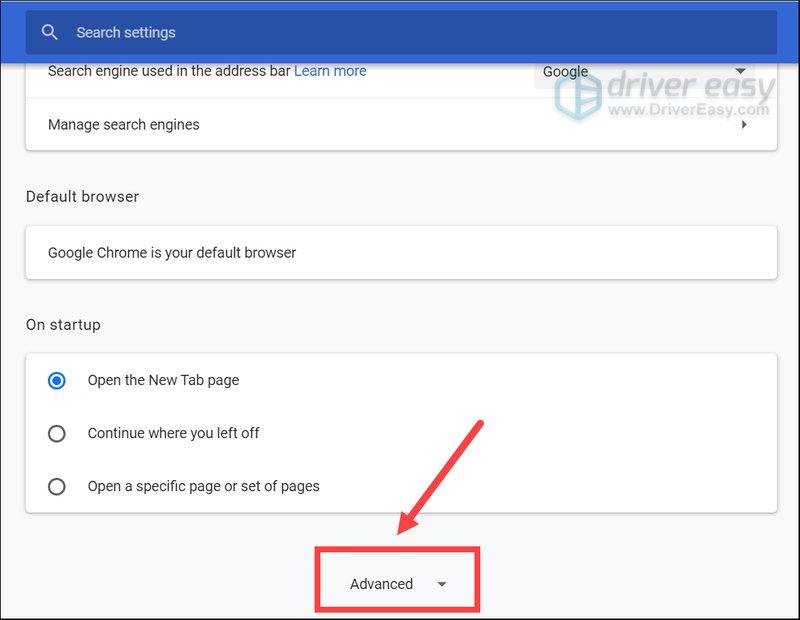
3) Tatal ke bawah ke Sistem bahagian, matikan pilihan Gunakan pecutan perkakasan apabila tersedia . Kemudian klik Lancarkan semula .
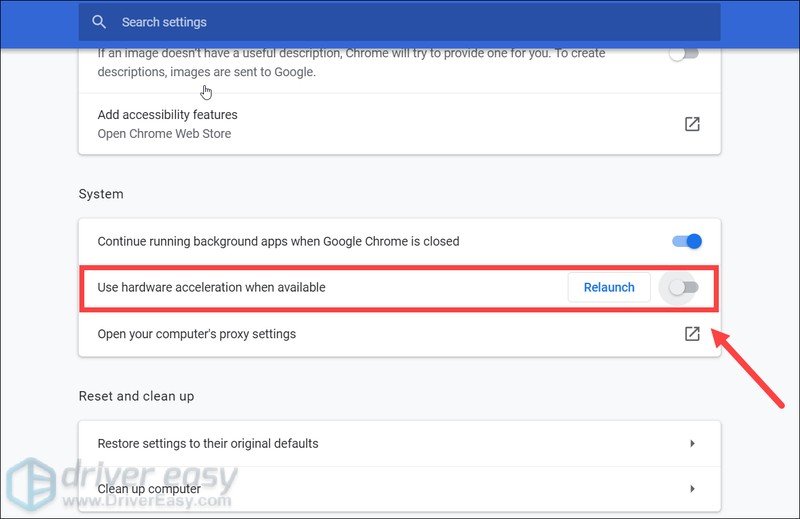
Dalam Discord
1) Buka apl Discord. Klik pada tetapan (ikon gear di sebelah avatar anda).
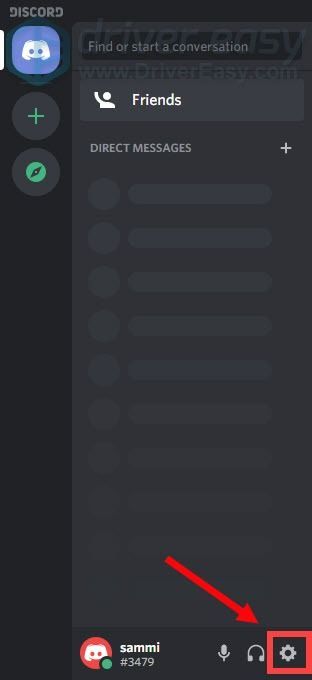
2) Pada anak tetingkap kiri, navigasi ke Penampilan . Dalam tab ini, tatal ke bawah ke MAJU bahagian dan matikan pilihan Pecutan Perkakasan .
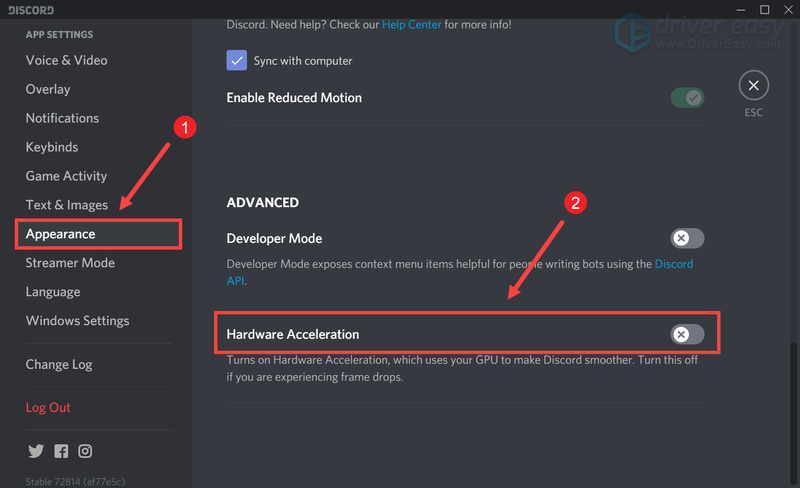
Jika anda tidak dapat melihat banyak perbezaan selepas melumpuhkan pecutan perkakasan, cuba pembaikan seterusnya di bawah.
7. Lumpuhkan ciri permainan Windows 10
Mod Permainan ialah ciri dalam Windows 10 yang memfokuskan sumber sistem pada permainan apabila didayakan. Ia sepatutnya menjadikan permainan pengalaman yang lebih baik, tetapi nampaknya sebaliknya adalah benar. Dan jika anda mempunyai rakaman latar belakang yang didayakan pada sistem anda, ia mungkin menjadikan permainan anda lambat dan FPS anda juga terjejas. Untuk menyingkirkan penurunan kadar bingkai, anda perlu melumpuhkan ciri rakaman latar belakang dan mematikan Mod Permainan.
Begini cara melakukan ini:
1) Pada papan kekunci anda, tekan Kekunci Windows + R serentak untuk membuka Tetapan.
2) Klik Permainan .
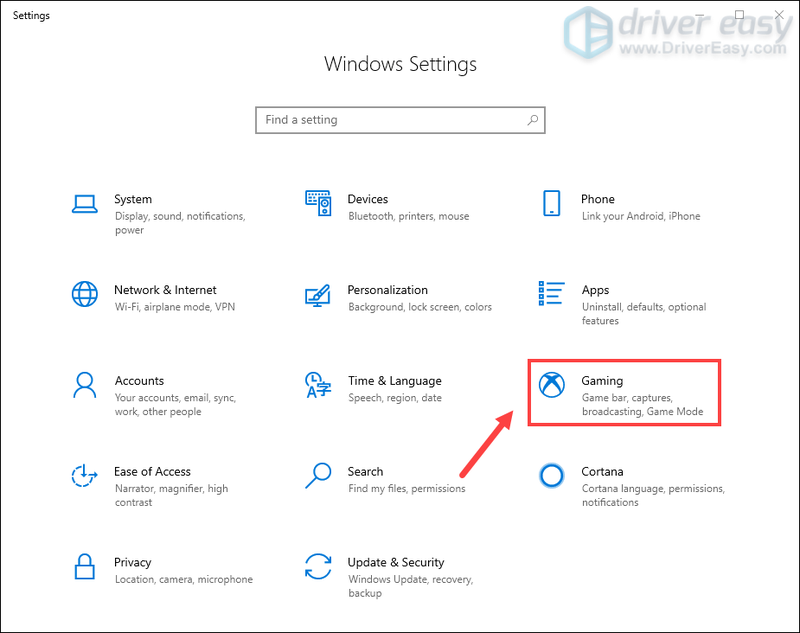
3) Dari anak tetingkap kiri, pilih Bar permainan dan matikan Rakam klip permainan, tangkapan skrin dan siaran menggunakan bar Permainan .
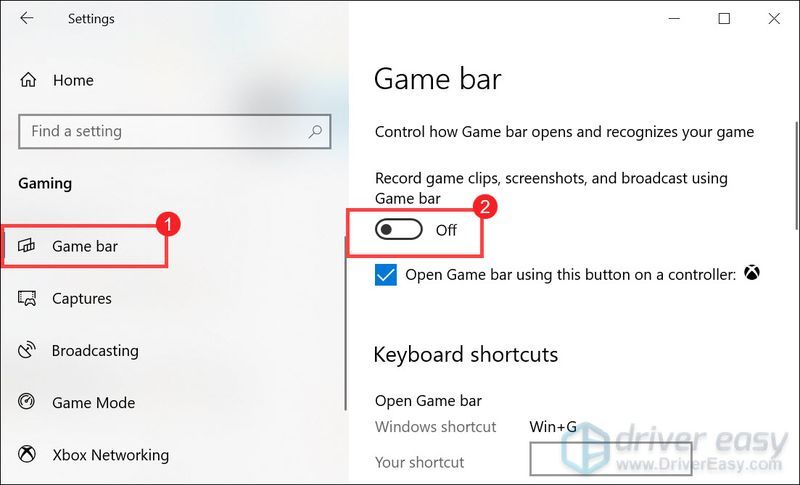
4) Dari anak tetingkap kiri, pilih Tangkapan . Di dalam Rakaman latar belakang bahagian, matikan Rakam di latar belakang semasa saya bermain permainan .
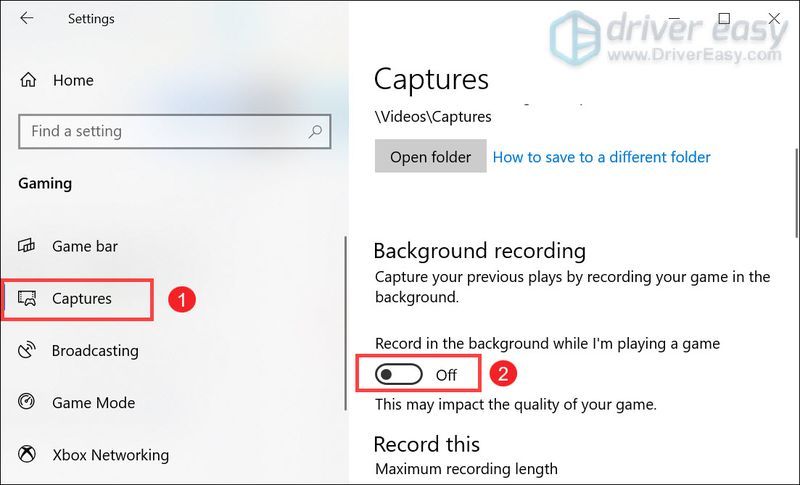
5) Dari bar sisi kiri, pilih Mod permainan . Kemudian togol padam Mod permainan .
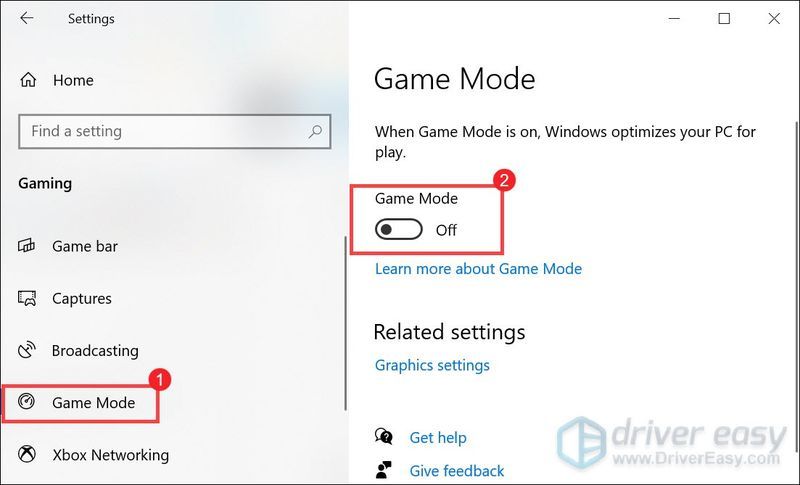
Sekarang mainkan permainan anda dan anda sepatutnya boleh mendapatkan FPS yang lebih tinggi atau sekurang-kurangnya ia akan kembali kepada nilai normal.
Harap anda mendapati siaran ini membantu! Jangan ragu untuk menghantar kami talian di bahagian komen di bawah jika anda mempunyai sebarang cadangan atau soalan.
![[Tetap] Far Cry 6 Isu Gagap](https://letmeknow.ch/img/knowledge/84/far-cry-6-stuttering-issue.jpg)





